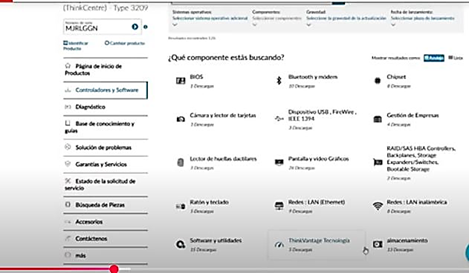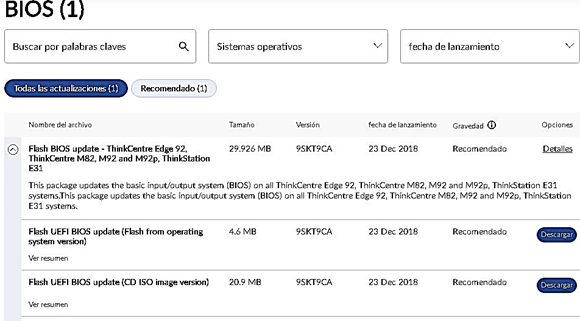COMO ACTUALIZAR EL BIOS CON EL ASISTENTE DE INTEL
COMO ACTUALIAR EL BIOS EN PLACAS INTEL
Primeramente, vamos a descargar el software lo ejecutamos, ojo una recomendación, no funciona en todos los modelos
A continuación, ya tendremos que tener listo el archivo
de BIOS descargado, y después le damos en la opción selecciona el archivo de BIOS,
lo localizaremos y lo abrimos y como veremos podemos agregar una imagen para el
BIOS y le damos en la opción aplicar
Y así seguimos los pasos correspondientes, al final nos
dirá que, si debemos guardar los cambios, buscamos una ruta y la guardamos, y
por lo ultimo la computadora de reiniciará
Y solo debemos de esperar no se debe de manipular nada el sistema y por lo último el sistema operativo arrancará
OTRAS RECOMENDACIONES MUY IMPORTANTES QUE NO OFRECE INTEL PARA PODER ACTUALIZAR EL BIOS :
INSTRUCCIONES
DE ACTUALIZACIÓN DEL BIOS PARA INTEL® NUC CON INTEL® VISUAL BIOS
• Los archivos de actualización del
BIOS más recientes para los productos Intel® NUC están disponibles en el Centro
de descargas.
• No se
recomienda degradar el BIOS a una versión anterior y es posible que no sea
compatible. Es posible que una versión anterior del BIOS no contenga soporte
para los últimos procesadores, correcciones de errores, actualizaciones de
seguridad críticas o soporte para las últimas revisiones de la placa que se
fabrican actualmente.
• Si se
interrumpe el proceso de actualización del BIOS, es posible que su computadora
no funcione correctamente. Recomendamos que el proceso se realice en un
ambiente con suministro de energía constante (preferiblemente con UPS).
• Antes
de actualizar el BIOS, registre manualmente todas las configuraciones del BIOS
que se hayan cambiado (de forma predeterminada) para que puedan restaurarse
después de completar la actualización del BIOS.
• Todas
las imágenes de este ejemplo tienen fines ilustrativos únicamente. Debe
seleccionar los archivos BIOS correctos para su Intel® NUC.
Elija un
método de actualización
|
Actualización rápida de BIOS |
Inicia la actualización del BIOS desde Windows* |
|
actualización F7 |
Inicia la actualización del BIOS presionando la
tecla F7 durante el proceso de inicio (antes de que se cargue el sistema
operativo). |
|
Actualización del menú del botón de encendido |
Inicia la actualización del BIOS desde el menú del
botón de encendido (presionando el botón de encendido durante tres segundos) |
|
actualización iFlash |
actualización iFlash Inicia la actualización del BIOS desde el símbolo
del sistema de un dispositivo USB de arranque. |
|
Actualización de UEFI Shell |
Inicia la actualización del BIOS desde EFI Shell. |
|
Recuperación de BIOS |
En el improbable caso de que se interrumpa una
actualización del BIOS, es posible que el BIOS quede en un estado
inutilizable. Pruebe el método de recuperación del BIOS para solucionar el
problema. |
|
Actualización remota/silenciosa de BIOS Express |
Ejecuta la actualización Express BIOS desde un
archivo por lotes; esto se puede utilizar para actualizaciones remotas del
BIOS cuando la interacción del usuario no está disponible. |
Después
de cualquier actualización del BIOS, Intel recomienda los siguientes pasos:
1.
Presione F2 durante el inicio para ingresar a la configuración del BIOS.
2.
Presione F9 para configurar los valores predeterminados del BIOS.
3.
Personalice cualquier configuración del BIOS, si lo desea (opcional).
4.
Presione F10 para guardar y salir de la configuración del BIOS.
Instrucciones
de actualización rápida del BIOS
1. Descargue y guarde el archivo de
actualización Express BIOS (.msi) en un directorio temporal en la computadora
de destino. Ejemplo:
1. Haga doble clic en el archivo *.msi
para ejecutar la actualización Express BIOS
Haga clic en Reiniciar e instalar BIOS en la pantalla de bienvenida
4. Al
reiniciar, verá la ventana de estado del proceso de actualización del BIOS. En
ningún momento apague la computadora en esta etapa.
5. Cuando
se complete la actualización del BIOS, la computadora se reiniciará en Windows.
SI QUIERES MAS INFORMACION DESCARGUE EL DOCUEMNTO COMPLETO :
CLIC AQUI PARA DESCARGAR EL DOCUMENTO